iPhone SE 2如何设置手写输入?
iPhoneSE 894 2022-07-30一般情况下,使用iPhone时我们都使用拼音输入法,但爸爸妈妈们可能更习惯使用手写输入。iPhone SE 2如何设置手写输入?该如何帮他们把输入法改成手写输入呢?下面一起来看看iPhone SE 2手写输入法设置图文步骤。
一、首先从iPhone SE 2系统依次进入【设置】---【通用】设置选项,如下图所示;
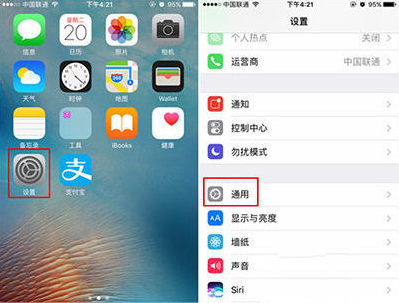
二、然后在通用设置界面中,依次点击进入【键盘】----【键盘】设置页面,如下图所示;
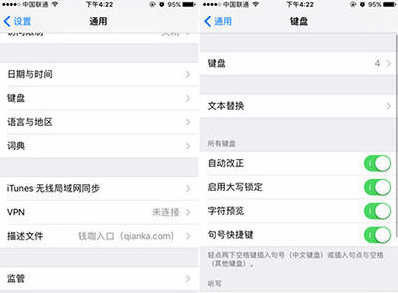
三、接下来进入的键盘页面设置中,依次再次点击【添加新键盘】---选择【简体中文】,如图所示;
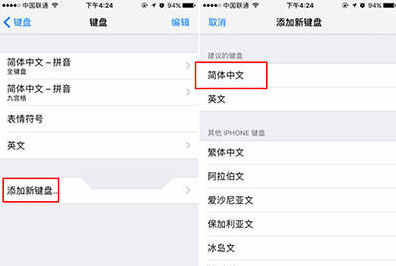
四、再接下来在键盘中文输入法中,这里最重要的操作是勾选上【手写】,然后点击右上角的【完成】即可,如下图所示;
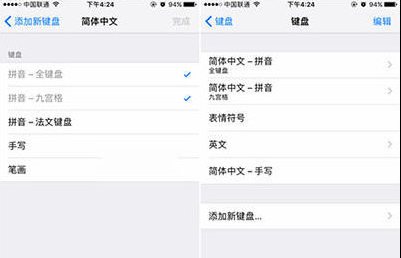
五、设置完成后,我们就可以使用手写输入法了。
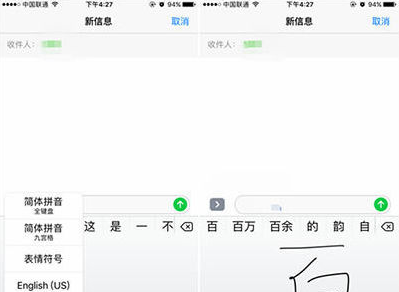
攻略专题
查看更多-

- 《deepseek》保存对话教程
- 161 2025-02-07
-

- 《三国杀》界黄盖技能介绍
- 164 2025-02-07
-

- 《燕云十六声》不同难度收益介绍
- 213 2025-02-07
-

- 《三国杀》界陆逊技能介绍
- 175 2025-02-07
-

- 《新仙魔九界》装备获取指南
- 125 2025-02-07
-

- 《新仙魔九界》新手快速升级技巧
- 201 2025-02-07
热门游戏
查看更多-

- 快听小说 3.2.4
- 新闻阅读 | 83.4 MB
-

- 360漫画破解版全部免费看 1.0.0
- 漫画 | 222.73 MB
-

- 社团学姐在线观看下拉式漫画免费 1.0.0
- 漫画 | 222.73 MB
-

- 樱花漫画免费漫画在线入口页面 1.0.0
- 漫画 | 222.73 MB
-

- 亲子餐厅免费阅读 1.0.0
- 漫画 | 222.73 MB
-






